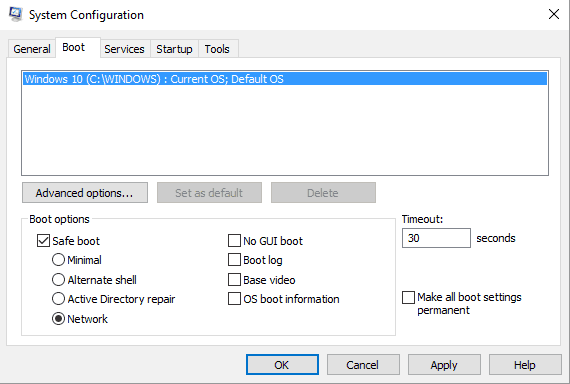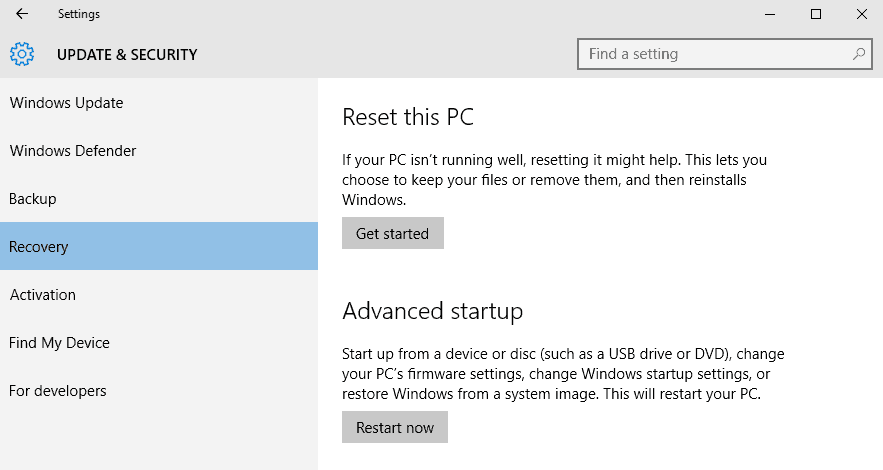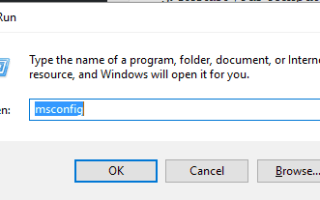Najważniejsze poprawki systemowe mogą być inicjowane i stosowane przez BIOS. Ten tryb specjalny powinien być do dyspozycji w każdej chwili, ponieważ reprezentuje wbudowane środowisko dodawane domyślnie w płycie głównej.
W każdym razie, jeśli masz problemy podczas próby uzyskania dostępu do systemu BIOS w systemie Windows, nie panikuj. Możesz spróbować naprawić „Windows pomija BIOS”Za pomocą następujących rozwiązań problemów.
Jak naprawić system Windows pomija problemy z BIOS-em
- Rozwiązanie 1 — Upewnij się, że wiesz, jak uzyskać dostęp do systemu BIOS w określonej konfiguracji.
- Rozwiązanie 2 — Sprawdź opcje rozruchu.
- Rozwiązanie 3 — Uruchom skanowanie systemu.
- Rozwiązanie 4 — Zaktualizuj BIOS.
- Rozwiązanie 5 — Zresetuj BIOS.
Czy wiesz, jak uzyskać dostęp do systemu BIOS?
Wiem, że nie powinienem zadawać tego pytania, ale czasami możesz używać niewłaściwej sekwencji ponownego uruchamiania. Choć może się wydawać, że system Windows pomija BIOS, w rzeczywistości system może ładować wszystko bardzo szybko.
Musisz więc działać szybko, aby uzyskać dostęp do BIOS-u, a pod tym względem musisz znać odpowiednią kombinację klawiszy wymaganą w tej sytuacji. Należy pamiętać, że dostęp do systemu BIOS różni się w zależności od konfiguracji.
Dlatego właściwym rozwiązaniem będzie dostęp do dokumentacji producenta. Ogólnie rzecz biorąc, zazwyczaj można przejść do systemu BIOS, naciskając kilkakrotnie F1, F2, F10, F12 lub Usuń. Możesz także nacisnąć te klawisze klawiatury, naciskając i przytrzymując przycisk zasilania.
W każdym razie, jeśli Windows rzeczywiście pomija BIOS, wypróbuj następne rozwiązania problemów w celu naprawienia tej awarii systemu.
1. Sprawdź opcje rozruchu i uruchom ponownie w UEFI
Najpierw przejrzyj opcje uruchamiania:
- wciśnij Win + R. klawisze skrótu w celu otwarcia pola RUN.
- Tam wejdź msconfig.

- Od Konfiguracja systemu Przełącz na Bagażnik patka.

- The Brak GUI opcja rozruchu nie powinna być zaznaczona.
- Upewnij się również, że wpisujesz wystarczającą sekundę w polu Koniec czasu pole.
Następnie uruchom ponownie w UEFI z urządzenia z systemem Windows:
- wciśnij Win + I klawisze skrótu.
- Od Ustawienia systemowe Kliknij Aktualizacja Bezpieczeństwo.

- Przełącz na Poprawa patka.
- Iść do Advance startup i kliknij Uruchom ponownie.

- Z następnych okien wybierz Rozwiązywanie problemów.
- Następnie naciśnij Opcje zaawansowane i podnieś Ustawienia oprogramowania układowego UEFI.
- Na koniec kliknij Uruchom ponownie w UEFI.
Przeczytaj także: Najnowsze mobilne stacje robocze HP z systemem Windows 10 mają samonaprawiający się system BIOS
2. Uruchom skanowanie systemu
Czasami po zainstalowaniu nowej aktualizacji systemu Windows lub po flashowaniu nowego programu system BIOS jest pomijany podczas sekwencji ponownego uruchamiania systemu Windows. W takiej sytuacji możesz spróbować uruchomić skanowanie systemu, ponieważ domyślne narzędzie do rozwiązywania problemów z systemem Windows może naprawić wszelkie powiązane usterki:
- Na komputerze otwórz okno wiersza polecenia z podwyższonym poziomem uprawnień: kliknij prawym przyciskiem myszy ikonę Start systemu Windows, a następnie kliknij „Wiersz polecenia (administrator)’.

- W typie okna cmd sfc / scannow i naciśnij Enter.
- Poczekaj, aż skanowanie zostanie uruchomione — może to chwilę potrwać, w zależności od liczby plików zapisanych w urządzeniu.
- Jeśli zostaną znalezione błędy, system Windows spróbuje naprawić wszystko.
- Uruchom ponownie system na końcu.
3. Zaktualizuj BIOS
Jeśli system Windows pominie BIOS, przyczyną może być nieaktualne oprogramowanie. Dlatego zanim spróbujesz cokolwiek innego, upewnij się, że BIOS jest aktualny.
Raz jeszcze proces aktualizacji zależy od twojego producenta, więc sprawdź jego dokumentację lub po prostu uzyskaj dostęp do oficjalnej strony internetowej i pobierz dostępne aktualizacje systemu BIOS. Następnie spróbuj uzyskać dostęp do UEFI przy następnym uruchomieniu systemu Windows.
4. Zresetuj BIOS
Ostatnie zastosowane rozwiązanie problemu dotyczy procesu resetowania. Wkrótce powinieneś zresetować BIOS. W ten sposób uzyskasz nowy początek, a wszelkie powiązane problemy mogą zostać automatycznie naprawione.
Zwykle można zakończyć resetowanie, wyjmując baterię BIOS. Teraz, w zależności od niektórych płyt głównych, możesz użyć dedykowanego przycisku resetowania, w którym nie trzeba wyjmować baterii. W każdym razie w tym przypadku będziesz musiał zdemontować komputer, więc bądź ostrożny — jeśli nie jesteś entuzjastą technologii, lepszym pomysłem będzie poproszenie o bardziej doświadczoną pomoc.
Końcowe przemyślenia
Wyjaśnione powyżej rozwiązania powinny pomóc rozwiązać problemy z „pomijaniem BIOS-u przez system Windows”. Jeśli jednak nadal występuje ten problem, spróbuj szczegółowo opisać sytuację. W oparciu o podane szczegóły postaramy się znaleźć dodatkowe rozwiązania problemów.